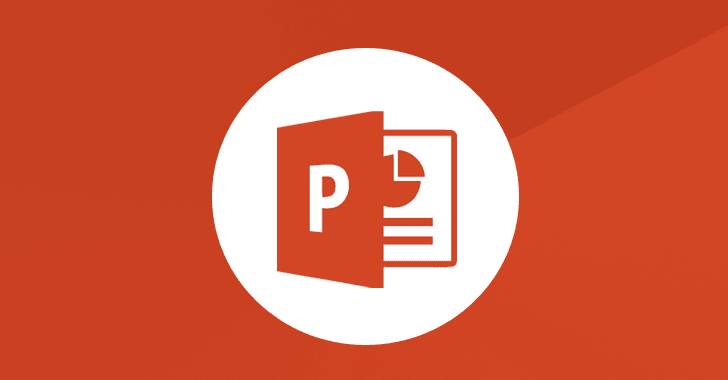
Powerpoint : comment faire apparaître du texte au fur et à mesure ?
Vous n’avez pas assez de connaissances en powerpoint et pourtant vous souhaitez savoir comment faire apparaître un texte au fur et à mesure avec ce logiciel. Suivez ces astuces pratiques pour faire de votre création powerpoint une œuvre remarquable. Ces conseils sont utiles pour votre présentation orale ou votre exposé en famille.
Faire défiler un texte horizontal sur diapo 2003-2007
Pour faire défiler un texte horizontal sur powerpoint 2003-2007, commencez par créer une zone de texte, saisissez votre texte et apportez l’ajustement que vous souhaitez appliquer au texte. Ensuite, placez la zone de texte à droite, en bas, en dehors de la diapositive. Ensuite, affichez le volet « Personnaliser l’animation » et appliquez à cette zone de texte l’effet « Trajectoire Gauche ». Cliquez sur la flèche rouge de la trajectoire et agrandissez le trait jusqu’à la partie gauche de la diapositive pour faire agrandir la trajectoire. Dans la liste déroulante d’animation, choisissez « Options d’effet » et dans l’onglet « Effet », décochez les options « Démarrage en douceur » et « Fin en douceur ».
Régler le minutage
Pour régler la durée du défilement du texte sous powerpoint2003-2007, allez dans l’onglet « Minutage », puis saisissez la vitesse de votre choix (au minimum 10 secondes). En ce sens, on pourra le lire le texte en toute aisance. Toujours dans le même onglet, sélectionnez l’option « Jusqu’à la fin de la diapositive » pour que le texte puise défiler tout au long de la durée d’affichage de la diapositive. Enfin cliquez sur OK et faites un essai en lançant le diaporama.
Faire apparaître à la fois une ligne et un texte
Dans la diapositive concernée, activez la zone qui contient le texte à animer. Ensuite, dans l’onglet « Animations », sélectionnez une animation. Vous pouvez, par exemple, choisir « Apparaître » ou encore « Entrée brusque ». Certaines animations requièrent un clic sur « Options d’effet ». En effet, vous devez sélectionner un sens pour les puces entrée. Pour que les paragraphes de texte s’affichent en un seul bloc, aller dans « Options d’effet » et cliquez sur « Paragraphe ».